①用Macromedia flash palyer打开要插入的swf文件“葬花”,单击“文件”→“创建播放器”命令,在弹出的对话框中,
选择好保存位置和文件名称,单击“保存”按钮。WPS演示中制作“胶卷循环播放”效果的详细步骤(图文)
怎样设计演示文稿才会更加有创意了?本次Word联盟给大家推荐一篇比较不错的教程,在WPS演示中制作“胶卷循环播放”效果,一张张图片或照片不停的循环在你眼前滚动,难道你不觉得这样非常有意思吗?让我们一起来学习下该如何制作吧!

文件变成带播放器的自动执行文件exe格式,可以在没有flash播放器的机器上播放。
②新建空白演示文稿,插入艺术字“葬花”,调节大小和位置,选中艺术字“葬花”右击,单击“动作设置”命令。
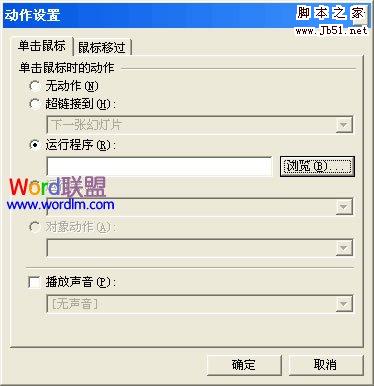
单击“运行程序”后的“浏览”,需要插入的exe文件,单击“打开”按钮。

回到“动作设置”窗口,单击“确定”按钮。

③按F5进入播放状态,鼠标指向艺术字,出现链接提示,单击艺术字,进入flash播放状态。最后保存文件。

如何在金山WPS演示中设置幻灯片循环播放
我们经常喜欢将PPT幻灯片设置成自动循环播放,这样可以在片尾让幻灯片重新返回到封面重新自动播放。其实设置让幻灯片循环播放可以在WPS演示中简单的实现,下面就让我们一起来学习在WPS演示中3步搞定循环自动播放吧!






